怎么将mkv格式转换成mp4格式
发布时间:2019-11-29 19:00 星期五
在日常生活中都会使用到MKV视频文件的。MKV视频文件主要是视频文件、音频文件和字幕压制的。MKV视频一般在网上都是可以直接下载的。各种种子和磁链下载的也基本都是MKV视频。但有时可能会碰到视频播放错误。无法播放或者不支持文件播放的。一般都是可以通过转换视频格式修改的。那今天就教大家怎么将mkv格式转换成mp4格式吧。

1、首先点击下方的立即下载按钮然后弹出下载视频转换器的下载框。下载打开之后,可以在软件的在线安装程序中选择安装位置,如果不选择,那么软件会默认安装到C:\Program Files (x86)\videconverter\VideoConverter,选择完后就可以进行在线安装软件了。
2、然后打开软件就可以使用了。不过在使用之前还需要在软件中选择需要使用的功能。软件提供较多且实用的功能。不过这次是将mkv格式转换成mp4格式,所以还是需要选择视频转换功能。
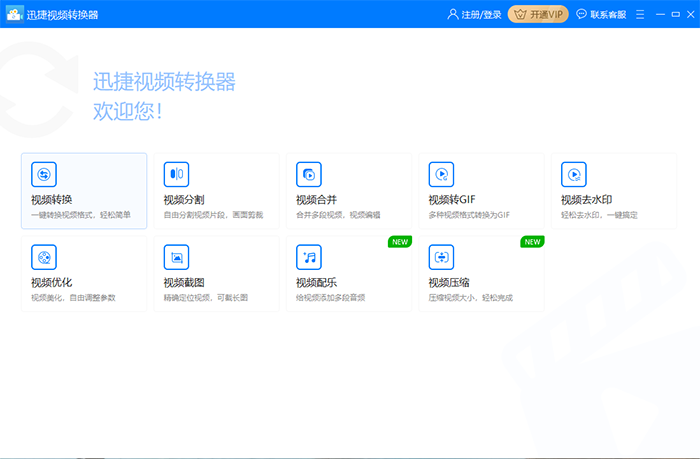
3、然后就是把需要转换格式的MKV视频文件导入至转换器当中了。点击软件中的添加文件就可以在导入框中选择文件添加了。当然也可以使用添加文件夹功能或者拖拽文件的功能导入MKV视频。
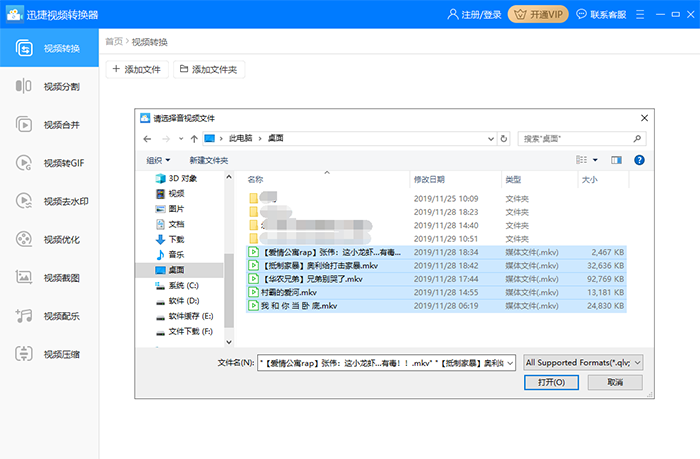
4、然后就是设置转换输出文件的格式了。修改的位置在软件左下方,点击打开格式列表,然后选择视频格式——MP4,之后再选择合适的视频分辨率输出。一般都是默认使用原视频的分辨率大小输出的。
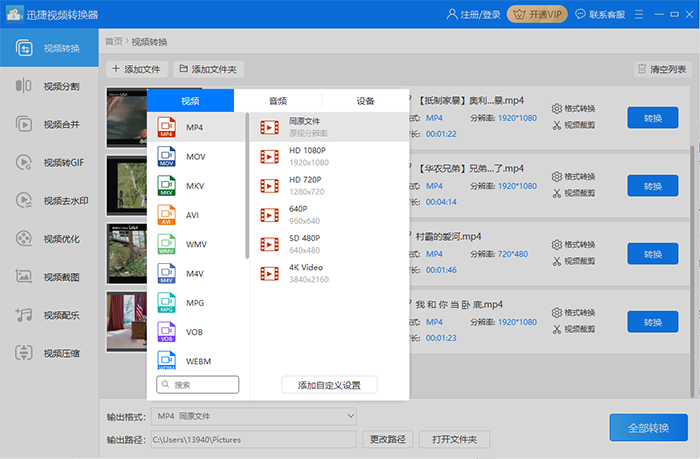
5、当然如果需要设置更多的视频分辨率或者帧数等各种参数,那么可以进入自定义参数界面中修改设置。点击分辨率下方的添加自定义设置,然后进入其中。选择自己需要的分辨率、帧数、取样频率等参数修改。然后确定。
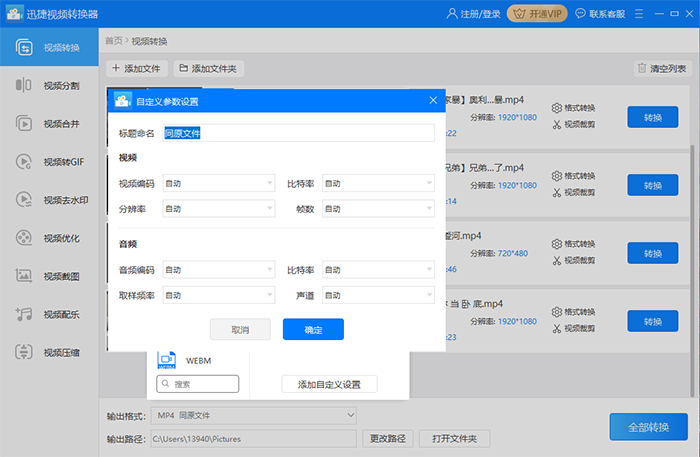
6、然后就是设置转换输出的MP4文件的保存位置了。点击软件中的更改路径,然后在选择框中选择保存位置就可以了。当然还有个更方便的方法就是直接把保存地址复制到路径框中也能修改。

7、最后就可以将mkv格式转换成mp4格式了。点击软件中的全部转换,然后再等待软件转换的进度完成就可以在保存视频的位置看到了。点击打开按钮就能直接到达输出视频的地址了。
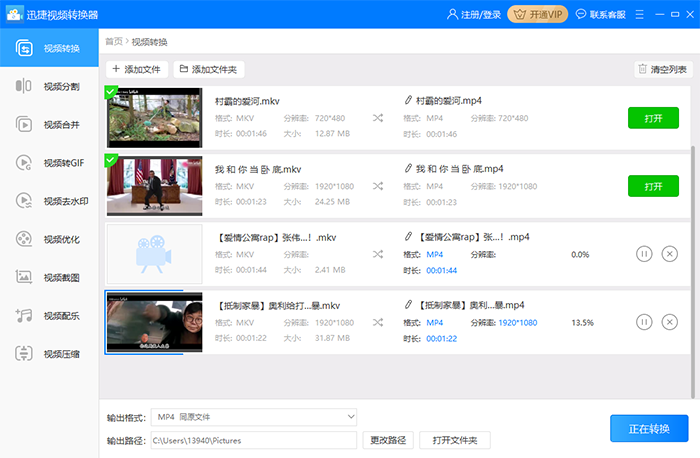
以上就是怎么将mkv格式转换成mp4格式的方法了。如果还需要转换其他的视频格式,那么也可以使用迅捷视频转换器转换。
相关文章推荐:

